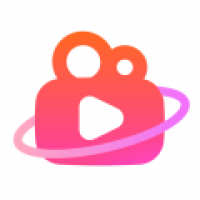安卓系统怎么投屏到PC,安卓系统轻松实现投屏至PC的实用指南
时间:2025-06-29 来源:网络 人气:
你是不是也经常想要把手机上的精彩内容分享到电脑屏幕上呢?比如一部正在追的热剧、一场激动人心的游戏,或者是那些让人捧腹大笑的短视频。别急,今天就来教你怎么用安卓系统轻松实现手机投屏到PC,让你的电脑屏幕变成移动设备的第二人生!
一、选择合适的投屏工具

首先,你得选择一款合适的投屏工具。市面上有很多免费的投屏软件,比如乐播投屏、腾讯视频投屏等。这里我推荐使用乐播投屏,因为它操作简单,兼容性好,而且支持多种设备。
二、电脑端安装乐播投屏
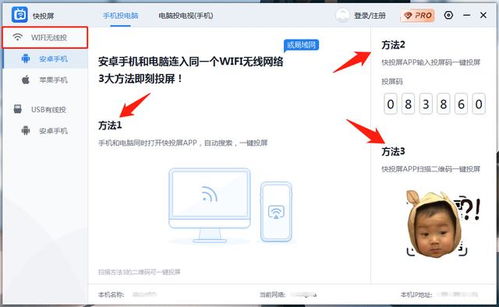
1. 打开电脑浏览器,搜索“乐播投屏”下载安装包。
2. 下载完成后,双击安装包,按照提示完成安装。
3. 安装完成后,打开乐播投屏软件。
三、手机端安装乐播投屏
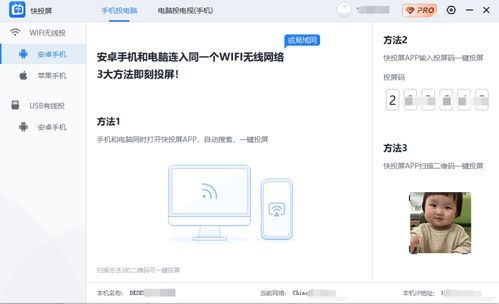
1. 在手机应用商店搜索“乐播投屏”下载安装包。
2. 下载完成后,打开乐播投屏软件。
3. 在软件界面,点击“扫描二维码”按钮。
四、连接手机和电脑
1. 在电脑端乐播投屏软件中,你会看到一个二维码。
2. 在手机端乐播投屏软件中,扫描电脑端的二维码。
3. 扫描成功后,手机会自动连接到电脑。
五、开始投屏
1. 在手机上找到你想投屏的内容,比如视频、游戏等。
2. 点击播放按钮,你会看到屏幕上出现一个“投屏”按钮。
3. 点击“投屏”按钮,选择电脑作为投屏设备。
4. 等待几秒钟,手机内容就会自动投屏到电脑上。
六、调整投屏画面
1. 在电脑端乐播投屏软件中,你可以调整投屏画面的分辨率、画质等参数。
2. 点击“设置”按钮,选择合适的分辨率和画质。
3. 调整完成后,点击“确定”按钮。
七、结束投屏
1. 当你不再需要投屏时,可以在电脑端乐播投屏软件中点击“结束投屏”按钮。
2. 或者,在手机上点击“停止投屏”按钮。
八、注意事项
1. 投屏过程中,确保手机和电脑处于同一网络环境下。
2. 如果遇到连接失败的情况,可以尝试重启手机和电脑,或者重新扫描二维码。
3. 投屏过程中,手机屏幕会自动锁定,无法操作,请提前保存好手机上的重要信息。
现在,你学会怎么用安卓系统投屏到PC了吗?快去试试吧,让你的电脑屏幕成为移动设备的第二人生,享受更加丰富的视听体验!
相关推荐
教程资讯
教程资讯排行